
コスパ最強の新型 iPhone SE(第2世代)のSIMフリー版を、手軽で時間がかからない「Apple Storeアプリ」を使って、Apple公式サイトからオンラインで購入する方法をご紹介します。予約注文も簡単にできますから、iPhone SEを注文の参考にしてください!
iPhoneにApple Storeアプリをインストール
今使っているiPhoneにApple Storeアプリをインストールしていないのであれば、最初にインストールをすませておきましょう。
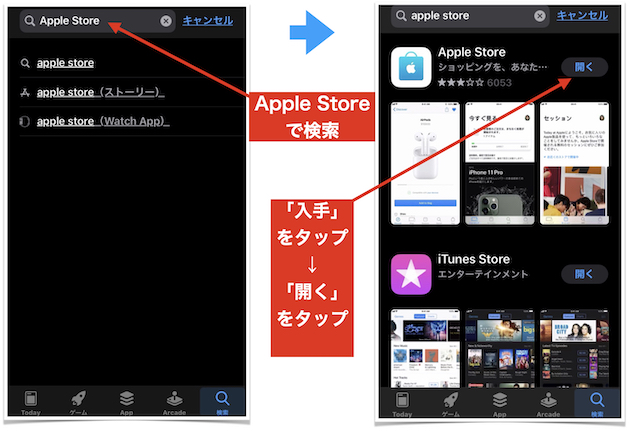
iPhoneの「App Store」を開き、「Apple Store」で検索してインストールしてください。
これで事前準備は完了です。
iPhone SE(第2世代)Apple Storeアプリを使っての購入手順
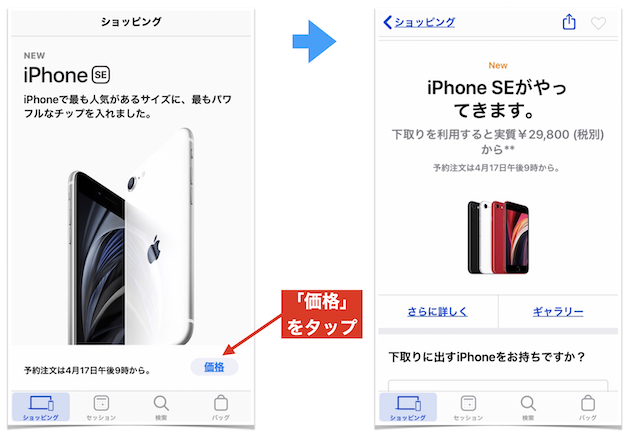
Apple Storeアプリを開きます。そして「iPhone SE」を検索しましょう。iPhone SE(第2世代)の購入ページに移動します。時期により表示されるアイコンが違いますので「予約注文」または「価格」「価格を見る」をタップして購入手続きに入りましょう。
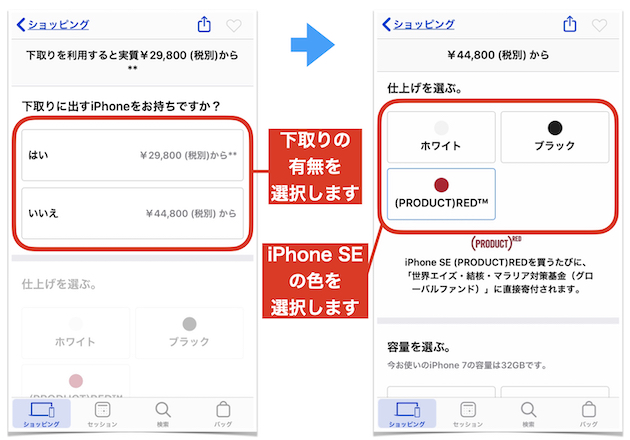
最初の選択項目は下取りがあるかどうかです。下取りに出したいiPhoneがあれば「はい」を、ない場合は「いいえ」を選択してください。
「はい」を選択した場合は、下取りに出すモデルを次の画面で確定していきます。
Apple StoreアプリにアクセスしているiPhoneを下取りに出す場合は「このデバイス」としてモデル名と下取り額が提示されます。違うモデルを下取りに出す場合は、「または別のiPhoneを選ぶ」に進んでください。
次に、iPhone SE(第2世代)のカラーを選びましょう。ホワイト、ブラック、(product)REDの中からカラーを選んだら、次はストレージ容量です。
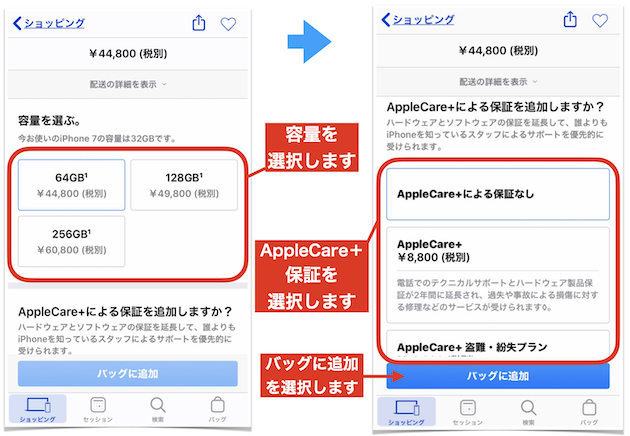
64GB、128GB、256GBの中から選択します。
容量の選択が済んだら、「AppleCare+」をつけるかどうかを選んでください。
そして、「バッグに追加」をタップするとiPhone SEがバッグに入ります。
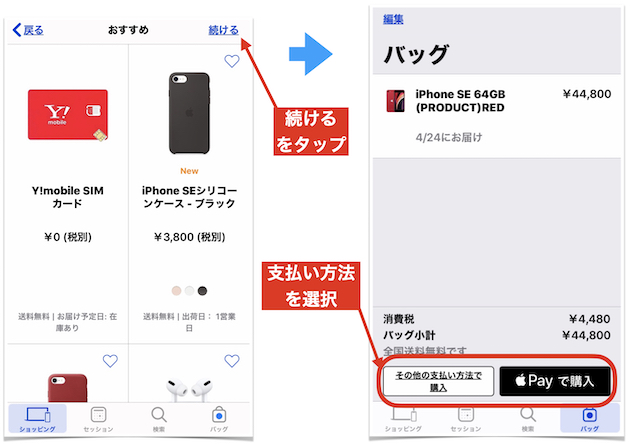
「バッグに追加」をタップすると、アクセサリーの画面に移動します。iPhone SEといっしょにアクセサリーを購入する場合は、ここで選んでおきましょう。
画面右上の「続ける」をタップすると、支払い画面に移ります。Apple Payで支払うか、他の支払い方法にするかを選びましょう。
Apple Payを登録済みならば「Apple Payで購入」をタップすると注文が確定されます。
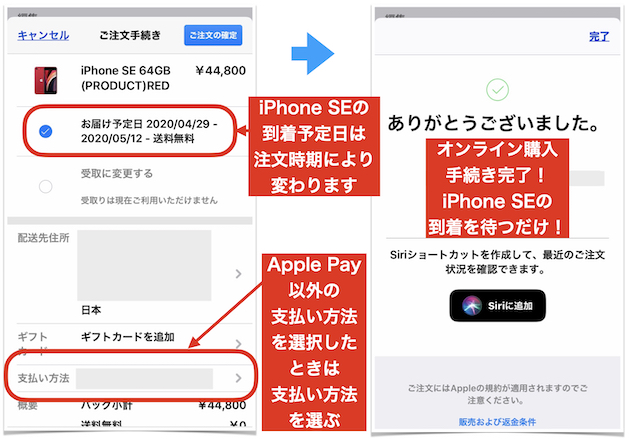
「その他の支払い方法で購入」を選んだ場合は、この画面で支払い方法を選択します。支払い方法が確定されると、購入手続きが完了!あとはiPhone SE(第2世代)の到着を待つだけですね。ストレージ容量、カラー、注文時期により、到着予定日は変わりますが、すでに発売されている場合は、在庫があれば最短で翌日に届きますよ。
以上、新型iPhone SEをiPhoneのApple Storeアプリを使って、購入する方法を解説しました。
第2世代のiPhoneは、記事執筆時点(2020/4/21)では予約受付中の状態です。予約注文、そして発売後の購入もApple Storeアプリを使うと早くて手軽に注文できるんです。お試しください!
SIMフリー版の他に、ドコモ ソフトバンク auのオンラインショップもチェックしてくださいね!
iPhone SEを予約した皆さん!予約後の入荷報告は予約ゲットコム掲示板で情報共有をぜひお願いします!
(nishiyama082)

